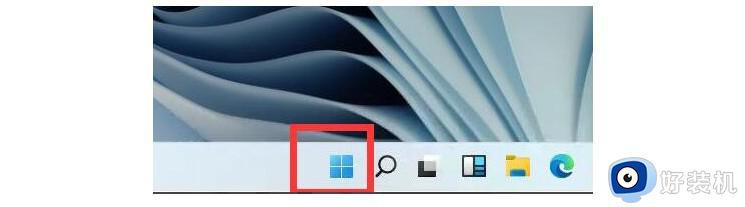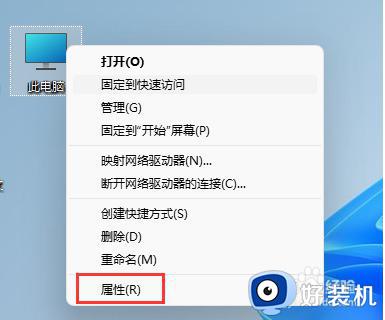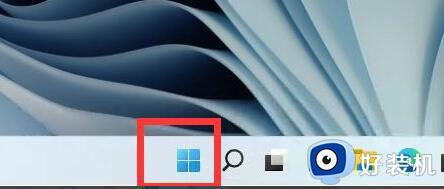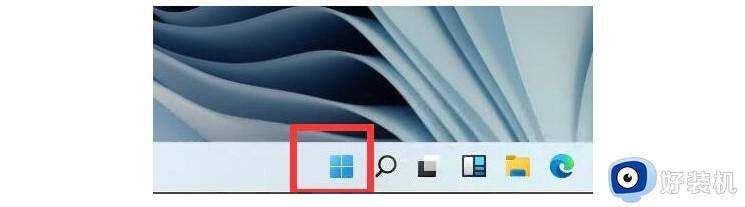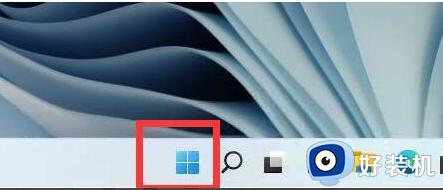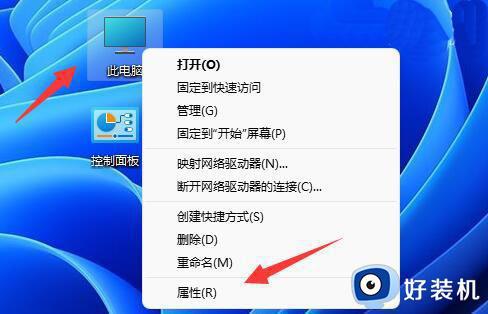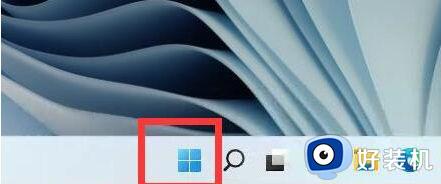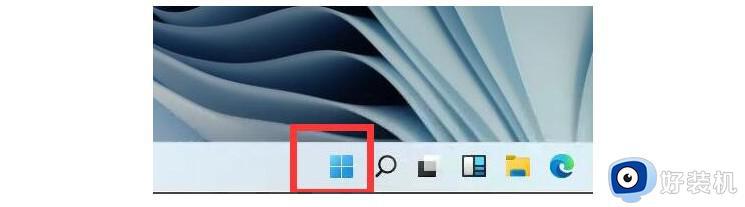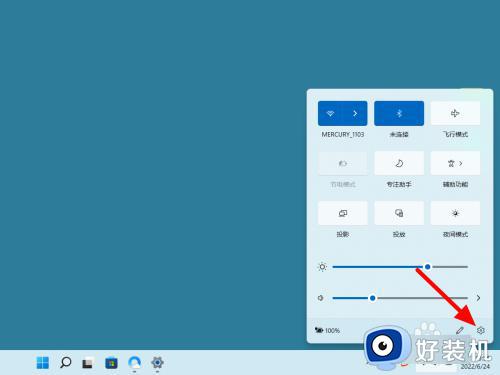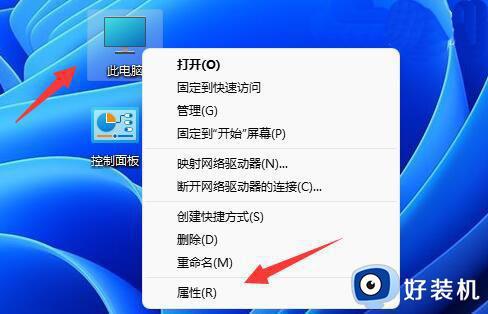win11查看详细配置的方法 win11怎么查看此电脑的详细配置
时间:2023-05-05 13:46:21作者:zheng
很多用户都很关心自己win11电脑的配置,较好的配置在办公或者打游戏的时候都会有更好的使用体验,有些用户购买了win11电脑之后想要查看自己电脑的详细配置,但是不知道在哪里查看,那么该如何查看win11电脑的配置呢?今天小编就教大家win11查看详细配置的方法,如果你刚好遇到这个问题,跟着小编一起来操作吧。
推荐下载:windows11正式版下载
方法如下:
方法一:
1、使用鼠标右键点击电脑桌面上的“windows图标”。
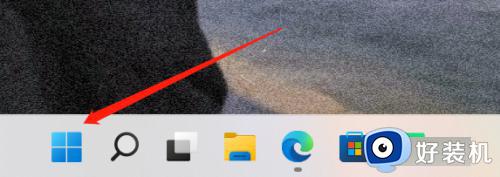
2、在弹出的选项栏中,点击“系统”选项。
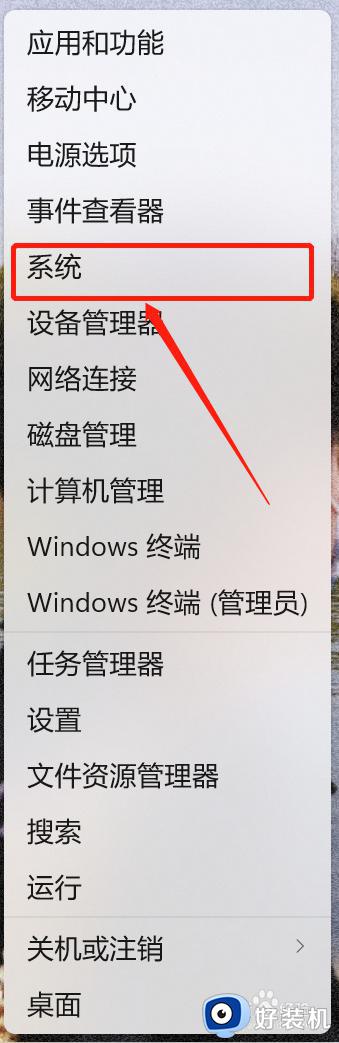
3、然后在系统界面中,我们就可以看到自己的电脑配置了。
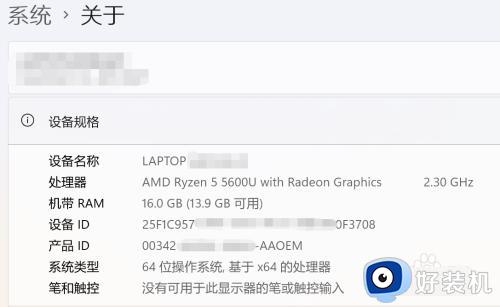
方法二:
1、使用鼠标右键点击“此电脑”。(如果大家没有找到“此电脑”,可以参考以下的经验。)
3windows11怎么显示此电脑(我的电脑)图标
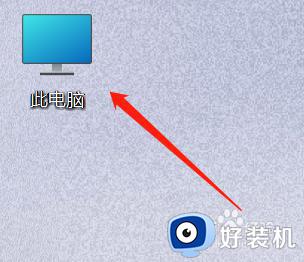
2、在弹出的选项栏中,点击“属性”。
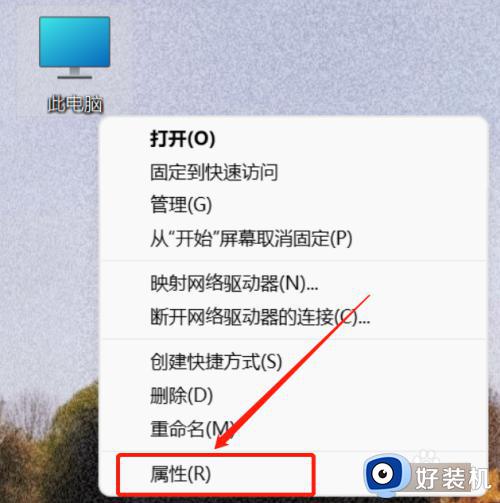
3、之后也会跳转到系统界面,然后我们就可以看到的电脑配置信息了。
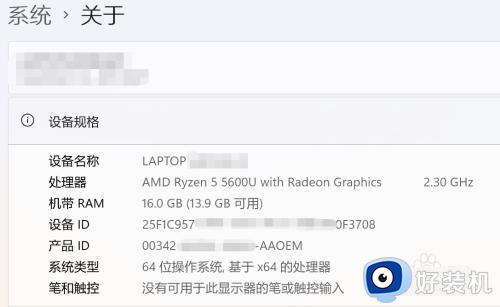
以上就是关于win11查看详细配置的方法的全部内容,还有不懂得用户就可以根据小编的方法来操作吧,希望能够帮助到大家。